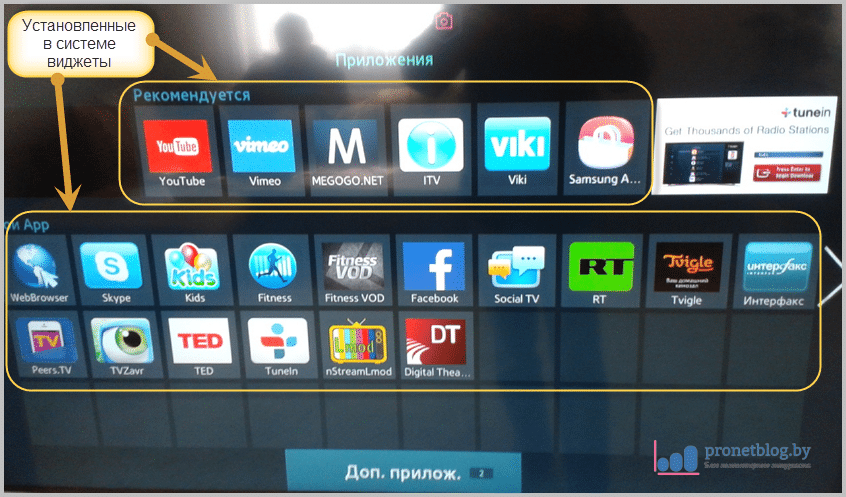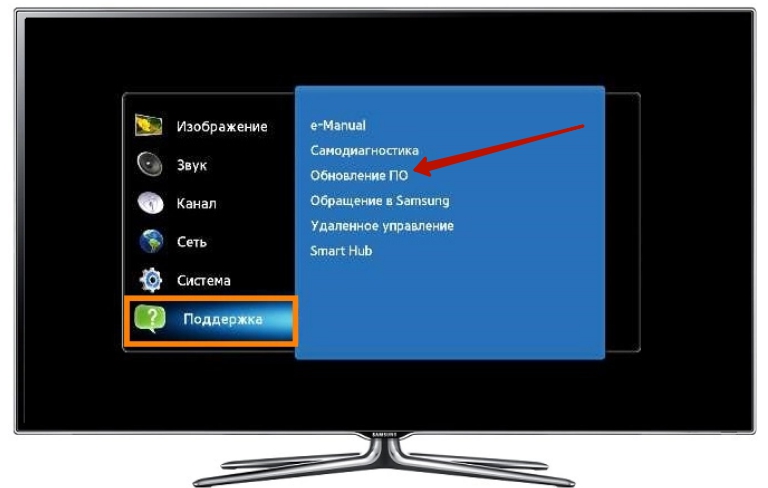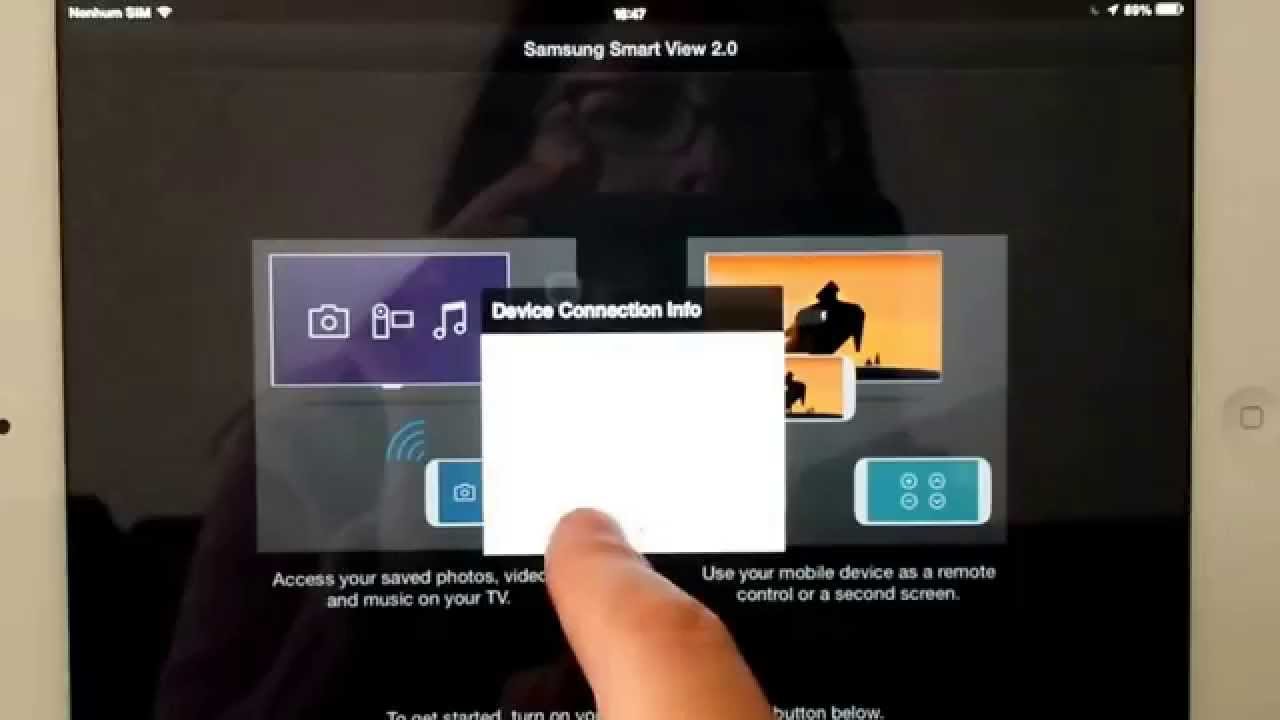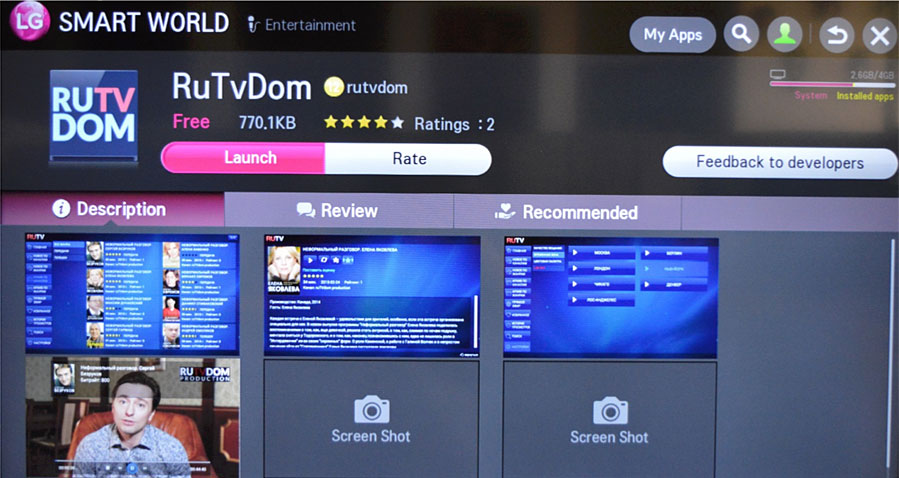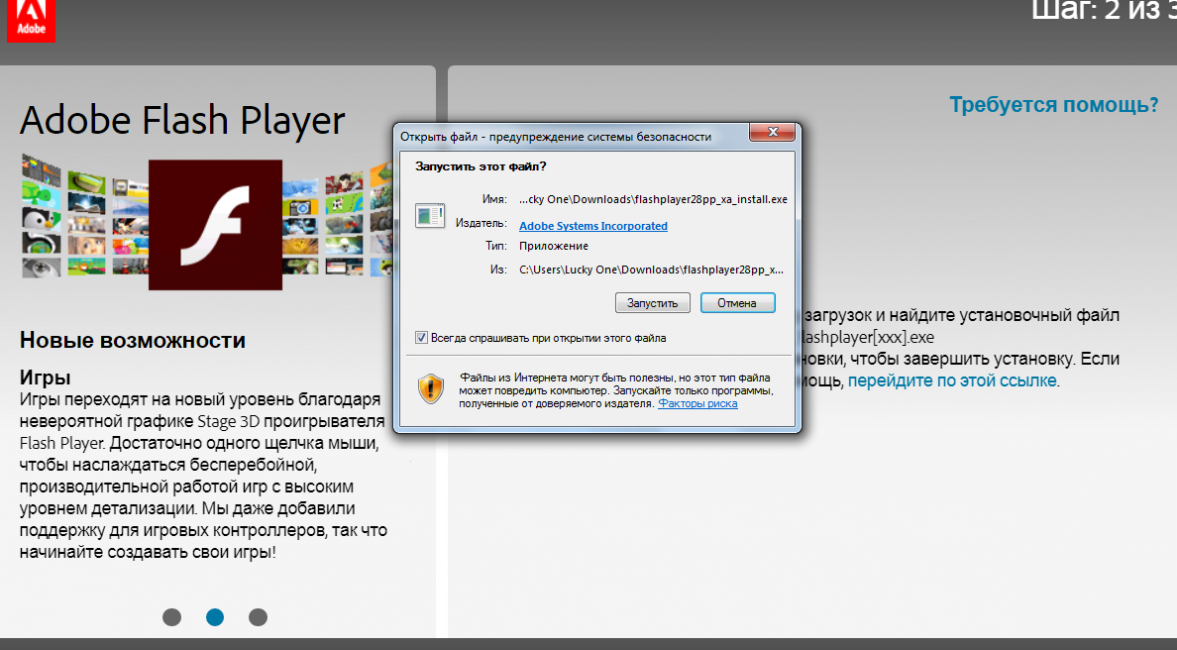Как сбросить пароль телевизора LG
Для сброса пароля можно использовать стандартную схему на примере марки телевизора LG. Если ТВ устройство перестало реагировать на сигналы пульта, или показывает один канал, не включается, а вместо этого выдает рамку для ввода цифр, то нужно ввести правильный пароль.
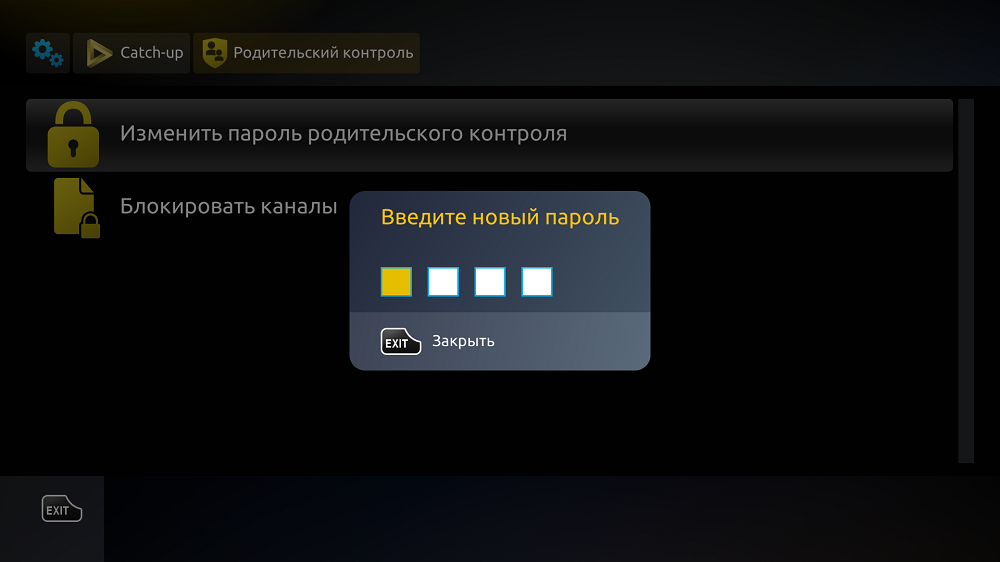
Если он неизвестен и пользователь задается вопросом о том, какой логин и пароль нужно вводить, а блокировка произошла случайно, нужно сделать ряд действий для решения этой проблемы.
На дистанционном пульте нужно набрать определенную комбинацию клавиш. Если в телевизоре пользователь сам не делал никаких действий, не менял в настройках пароли, то комбинация – 0000. Это стандартный вариант для большинства моделей телевизоров. Также есть альтернатива – 1234.
Можно снять пароль на телевизоре LG до заводского, используя следующую схему:
- Зайти в раздел с настройками.
- Перейти через меню в подпункт безопасности.
- Выбрать пункт “Сброс пароля” .
- Специально один раз набрать пароль с ошибкой, и подтвердить действия клавишей ОК.
- Далее следует набрать на пульте следующую комбинацию: вверх, верх, вниз, верх.
- Ввести код 0313 и нажать кнопку ОК.
Теперь нужно проверить, получилось не сбросить пароль. Если всё прошло успешно, то код станет стандартным и для разблокировки необходимо вести 0000.
Дополнительный способ сбросить пароль:
- Выключить телевизор с пульта дистанционного управления.
- Совершить ряд действий: по порядку нажать на MUTE, 8, 2, 4.
- Включить ТВ, нажав на кнопку питания.
Сброс настроек для ПДУ Смарт Тач Контрол:
- Нажать на кнопку питания и включить телевизор.
- Набрать специальную комбинацию: Mute – увеличить громкость – Return – уменьшить громкость – Return – увеличить – Return.
Используя эти методы, получится сбросить пароль от телевизора к заводским настройками и установить новый код самостоятельно.
Ответы на вопросы по телевизору TCL
Подскажите пожалуйста где найти на пульте или в меню TCL 32D4026 как переключить разрешение экрана? ( например стоит 16:9 как изменить?) Подключены к кабельному телевидению. Имеются цифровые каналы. 26.09.2018, Беларусь. Гродненская область. г.Новогрудок
В телевизорах TCL выбор размера изображения осуществляется кнопками Zoom-, Zoom+ либо в разделе МЕНЮ Изображение. При просмотре кабельных цифровых каналов разрешение экрана и его формат определяются подаваемым входящим сигналом.
Не открывается YouTube и IVI на телевизоре TCL
Телевизор TCL 150P6US, подключились к интернет, некоторые приложения открываются нормально, а youtube или ivi открыть не можем — пишет ошбка 201. 23.02.2018, Курск.
Плохая работа некоторых интернет приложений может быть связана с блокировкой сайтов доступа Роскомнадзором. Можно посоветовать обновить версию программного обеспечения. Получить её можно у производителя, или в авторизованном сервисном центре.
Настройка Smart ТВ при помощи технологий WPS, Plug&Access
Эти виды подключений к сети имеют определённые особенности, которые необходимо знать в процессе настройки.
Чтобы настроить соединение при помощи WPS системы, нужно чтобы в телевизоре и роутере была встроена эта программа. Подключение осуществляется в 3 шага:
- Зайти в настройки телевизора и найти и выбрать функцию WPS.
- На роутере нажать кнопку WPS.
- Подождать несколько секунд для синхронизации устройств: на дисплее должен появиться результат проведенного соединения.
Чтобы использовать Plug&Access, нужно убедиться, что роутер и телевизор поддерживают эту функцию. Подключение Smart ТВ таким образом проходит в 5 шагов:
- К Wi—Fi роутеру подключается любой накопитель.
- При сигнале светового индикатора накопительное устройство извлекается.
- Далее его нужно подсоединить через порт USB к телевизору.
- Подождать несколько секунд – система проведёт автоматическую настройку.
- Извлечь накопитель.
И не забываем про PIN-код
А еще можно установить PIN-код. Главное, не забыть поменять стандартную комбинацию, которую довольно легко идентифицировать и запомнить. В итоге попасть в раздел «Настройки» без ввода секретной комбинации станет невозможным, что позволит добиться поставленной цели и оградить детей от запрещенного контента.

Родительский контроль на «умных» телевизорах помогает защитить неокрепшую детскую психику от транслируемого контента. Функция, облегчающая жизнь родителей, есть на всех современных моделях. Искать ее нужно в настройках устройства или подключенной к нему приставки.
Настройка каналов на ТВ разных марок
Некоторые модели работают на фирменных операционных системах. К примеру, у Samsung это Tizen, у LG – WebOS, а у Sony и Philips – ОС Android. Разберём особенности подстройки эфирных каналов с оглядкой на марку ТВ.
Samsung
Порядок процедуры зависит от серии ТВ. Первым делом стоит провести обновление устройства, иначе могут возникнуть конфликты и другие проблемы.

Порядок действий на моделях серии М, Q, LS и К:
- Активируем меню на ТВ посредством кнопки Home с ПУ.
- Заходим в раздел «Настройки» и открываем ветку «Трансляция».
- Кликаем на пункте «Автонастройка».
- В выпадающем списке выбираем источником сигнала – ТВ-антенна.
- Обязательно уточняем тип каналов – цифровые, иначе ТВ будет искать и аналоговые, в том числе.
- Значения в разделе «Оператор» и «Режим поиска» оставляем как есть.
- Запускаем сканирование.
- По окончании ТВ запишет все найденные каналы в память.
Настройка на моделях серии J, H, F и E:
- Нажимаем на пульте управления кнопку Source и выставляем источником сигнала ТВ-антенну.
- Открываем настройки и переходим в раздел «Трансляция».
- Выбираем тип каналов – цифровые.
- Нажимаем «Сканировать».
- Соглашаемся с сохранением данных, либо меняем нумерацию.
Иногда телевизор может задуматься на несколько секунд после окончания поиска. Это нормально. Меньше чем через минуту на экране появится список всех доступных для просмотра каналов.
LG
Здесь также необходимо предварительно обновить операционную систему. Перед началом процедуры рекомендуется перезагрузить устройство и выждать пару минут, пока платформа не стабилизируется.

Алгоритм настройки:
- Нажимаем на кнопку Settings на пульте управления.
- Переходим в раздел «Каналы».
- В появившемся окне выбираем «Автопоиск».
- Задаём источник сигнала – ТВ-антенна.
- В интерфейсе поиска ставим галочку на строчке «Только цифровые».
- Запускаем процедуру нажатием на клавишу ОК.
- При необходимости меняем нумерацию найденных каналов.
Процедура аналогична для всех телевизоров этой марки. Платформа полностью локализована, поэтому проблем с настройкой быть не должно. В некоторых случаях может меняться оформление интерфейса, но ветки меню остаются такими же.
Philips
Телевизоры, работающие на платформе Android, более гибкие в плане индивидуальных настроек, но определённые сложности всё же возникают. Как и в других случаях, первым делом необходимо обновить операционную систему до актуальной версии.

Этапы настройки цифровых каналов:
- Активируем меню нажатием клавиши Home на пульте управления.
- Открываем «Конфигурация» и переходим в раздел «Установка».
- Выбираем пункт «Настройка каналов».
- Кликаем на строчке «Автоматический режим» и «Пуск».
- Из выпадающего списка выбираем источник сигнала – ТВ-антенна.
- По окончании поиска кликаем на «Готово», чтобы сохранить результаты.
В некоторых версиях операционной системы может потребоваться выбор страны. Если России в списке не оказалось, то нажимаем на Германию или Финляндию. Эти страны используют аналогичные протоколы телевещания.
Иногда система запрашивает пароль. Как правило, это «0000» или «1111». Конкретный код будет указан в разделе «Настройка каналов».
Как поставить пароль на телевизор?
Современные телевизоры – это нечто большее, чем средство посмотреть очередной сериал. На данный момент, чтобы полноценно пользоваться возможностями Смарт ТВ, нужно обладать хотя бы минимальными навыками обращения с электроникой. Для безопасности телевизора на нем должен быть установлен пароль. Это требуется, чтобы оградить устройство от посягательств всех тех умельцев, которые смогут дистанционно подключиться к ТВ, пользоваться интернетом и т.п, не платя за это ни копейки.
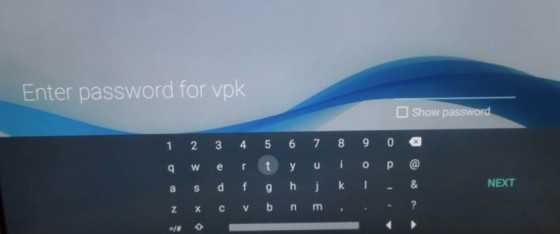 Потому, блокировка – это необходимость. Запароленный вход всюду – на компьютере, телефоне, а сейчас и для телевизора. Кроме того, это особенно актуально для телевизоров со встроенными Wi-Fi-приемниками. Такие есть среди модельного ряда компаний LG и Самсунг.
Потому, блокировка – это необходимость. Запароленный вход всюду – на компьютере, телефоне, а сейчас и для телевизора. Кроме того, это особенно актуально для телевизоров со встроенными Wi-Fi-приемниками. Такие есть среди модельного ряда компаний LG и Самсунг.
Как установить блокировку сети на Смарт ТВ от Самсунг
Говоря о моделях со Смарт ТВ, нужно обязательно настроить сеть интернета, ведь каналы могут подождать, их настройка занимает не так много времени, да и телевизор, как правило, уже принимает пару стандартных передач. А вот сеть нуждается в настройках, в том числе, касающихся пароля.
Вот небольшой перечень действий:
-
Чтобы открыть настройки на ТВ ЛЖ, нужно нажать на клавишу «Settings»;
-
На экране телевизора выбираем вкладку «Сеть», и переходим в пункт «Сетевое подключение»;
-
Когда появится небольшая инструкция по дальнейшим манипуляциям, советуем её прочитать, ведь действия, описанные в ней, могут не совсем совпадать с теми, которые предложены в инструкции;
-
Если рекомендации были усвоены, переходим в меню «Настроить подключения», и выбираем нужную сеть для Smart ТВ;
-
Ввод пароля;
-
Нажимаем на кнопку «Готово».
 Если появился значок, обозначающий, что телевизор подключен, значит, все прошло великолепно. Кстати, эти же манипуляции отлично подходят, когда нужно установить ограничения на сеть для телевизора Самсунг, разве что с минимальным количеством отличий.
Если появился значок, обозначающий, что телевизор подключен, значит, все прошло великолепно. Кстати, эти же манипуляции отлично подходят, когда нужно установить ограничения на сеть для телевизора Самсунг, разве что с минимальным количеством отличий.
Рекомендации для создания правильного пароля на сеть
Никто не хочет, чтобы его телевизор «хакнули», а теперь это вполне возможно, если не принять некоторые меры для обеспечения своей же безопасности.
Путь к тому, как установить защиту, уже было указано, а теперь несколько советов, как сделать так, чтобы её не смогли взломать:
Важно выбрать сложную комбинацию чисел, но и где-то записать их, чтобы не забыть. Как правило, на телевизорах установлено блокировку, которая является восьмизначным набором цифр, хотя на некоторых моделях можно вводить десятизначные комбинации, и даже больше; Цифры набираются с помощью клавиатуры на пульте, потому убедитесь, что никакая из кнопок не западает; Лучше не ставить на Смарт ТВ пароль, который повторяет дату дня рождения или какие-то другие значащие даты
Если пароль задуман для блокировки телевизора от детей, то они могут разгадать такую комбинацию, ведь современные дети довольно продвинутые.

Но очень важно не забыть пароль, ведь тогда уже сам владелец не сможет полноценно пользоваться теми преимуществами, которое предлагает устройство. Пароль можно обойти, если провести включение с помощью WPS-РВС
Эту функцию легко найти в меню настроек и автоматически подключиться к интернету
Пароль можно обойти, если провести включение с помощью WPS-РВС. Эту функцию легко найти в меню настроек и автоматически подключиться к интернету.
Пароль для блокировки каналов
Кроме настроек сети, блокировку можно поставить и на каналы, ведь не забываем, что перед нами все-таки телевизор, пусть и с большим количеством дополнительных программ. Итак, поставить блок можно таким образом:
-
Включаем функцию «Блокировка канала», переходя в меню и выбрав раздел «Трансляция». В «Блокировке…» нужно выбрать канал, который нужно запаролить, и ввести пароль. Если его не поменять, то по умолчанию он будет стандартным – «0000»;
-
Чтобы выбрать каналы, доступ к которым ограничится, нужно пройти такой путь: Меню – Трансляция – Изменение канала. А напротив нежелательных каналов ставим галочки, и вводим код;
Снять блок очень просто, нужно только знать запароленный код и разбираться в настройках.
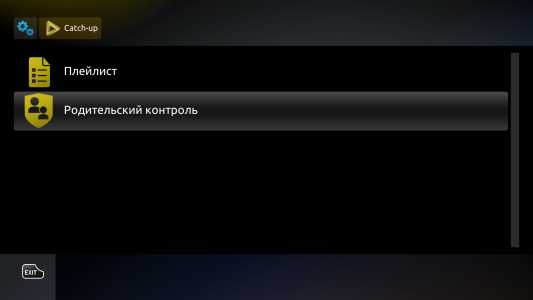
KingRoot
Порой, удаление какого-либо ПО с телефона – это не такая простая задача, как может показаться на первый взгляд. Если при нажатии на кнопку «Удалить» появляется ошибка, или сообщение о нехватке прав на выполнение поставленной задачи, тогда, скорее всего, вам предварительно необходимо получить права администратора или, как их еще называют, права суперпользователя. Сделать это довольно сложно встроенными средствами Андроида, однако приложение KingRoot в тысячу раз упрощает эту задачу.
- С помощью Play Маркета установите приложение себе на телефон.
- Запустите и дождитесь окончания сканирования прошивки устройства.
- Когда появится интерфейс программы, нажмите по кнопке «Try to root».
- Дождитесь завершение процесса получения прав суперпользователя. Во время этого телефон может несколько раз перезапуститься.
Как только вы выполните все вышеописанные действия, в настройках смартфона отыщите YouTube и нажмите по кнопке «Удалить». После этого вы навсегда избавитесь от данного приложения.
Забыл пароль, что делать?
Самая частая проблема пользователей после того, как им удается установить пароль на телевизор ЛДЖИ, — забывается код. Что в такой ситуации делать?
- Прежде всего, выдохните и соберитесь с мыслями. Попробуйте вспомнить, какие цифры Вы могли поставить.
- Если ничего не получилось, попробуйте выполнить сброс. Для этого:
- Откройте меню настроек и переходите в «Расширенные настройки».
- Выбирайте подраздел «Безопасность».
- А затем подраздел «Сброс/Смена PIN».
- Теперь введите с пульта любые 4 цифры и жмите ОК.
- Сразу же последовательно нажмите ^(вверх) — ^ (вверх) — вниз — ^ (вверх) и введите код 0313.
- Снова жмите ОК.
- При необходимости снова задайте новый код-пароль и поставьте блокировку на телевизор LG.

Если этот вариант не срабатывает, придется сбросить настройки устройства до заводских параметров и начать всё заново.
Насколько надежен родительский контроль?
К счастью или сожалению, родительский контроль не является особенно надежным средством защиты. По этой причине дети старшего возраста и подростки довольно легко смогут его обойти. Часто в них есть встроенные баги, позволяющие обойти блокировку: через настройки, удаление и переустановку приложений и т. п. Есть еще одна общая уязвимость – возможность сбросить PIN-код. Функция предназначена для того, чтобы в случае потери пароля, его можно было восстановить. Вот инструкция для разных телевизоров Samsung. На других устройствах тоже есть подобные технологии.
Поставить пароль на телевизор возможно в большинстве случаев. Если установить код на запуск ТВ все еще является редкой опцией, то защита приложений, каналов и прочего – уже обыденность и присутствует в большинстве моделей. Пусть родительский контроль не так уж надежен, но для ребенка до 10-летнего возраста его будет достаточно.
Настройки на ТВ Самсунг и прочих
Каждый умный телевизор имеет в своем арсенале возможность регулировать доступ к тем или иным приложениям. Это могут быть:
- установка пароля при открытии приложения;
- ограничение времени просмотра (например, не более 2 часов в сутки);
- разрешенные часы использования (например, с 19:00 до 21:00);
- самый радикальный метод – просто удалить программу с устройства.
Все эти функции могут находиться в разных разделах сервисного меню в зависимости от марки и модели телевизора.
—Sony:
Рассмотрим, как заблокировать ютуб и другие ресурсы на телевизоре сони. Все смарт тв sony bravia имеют функцию ограничения доступа к интернету.
1. Нажмите кнопку «Домой» на пульте.
2. Перейдите в меню «Настройки», откройте пункт «Блокировка управления».
3. Откройте «Пароль» и задайте надежный 4-значный код защиты.
4. В разделе «Блокировка интернета» выберите команду «заблокировано», чтобы доступ ко всем интернет-ресурсам и приложениям осуществлялся только с паролем.
—Samsung:
Для смарт-тв этой марки вы можете поставить пароль на отдельные приложения.
- Откройте smartHub и перейдите к общему списку приложений (если настроен список часто используемых, нужно открыть дополнительные).
- В верхней части экрана нажмите кнопку «Параметры», затем «блок/разблок».
- Введите 4-значный пароль, по умолчанию это 0000.
- Отметьте галочками приложения, которые можно открыть только с паролем.
- После того, как вам удастся заблокировать ютуб на телевизоре самсунг, в общем сервисном меню откройте раздел «Система», в нем пункт «Изменение Pin». Лучше задать новый пароль, так как кастомный у samsung слишком простой, его можно узнать в гугле за несколько секунд.
—LG:
Теперь расскажем, как заблокировать приложение ютуб на телевизоре lg:
- Откройте LG Apps.
- Переместите указатель на значок ютуба, затем нажмите и удерживайте кнопку ввода, чтобы появилось контекстное меню.
- Выберите «заблокировать», теперь youtube откроется только с паролем (кстати, пароль тоже лучше поменять).
—Xiaomi:
Смарт-тв этой фирмы имеют ОС андроид, здесь также есть свои особенности настройки.
1. Откройте меню приложений.
2. Нажмите шестеренку, перейдите к разделу «Родительский контроль».
3. Активируйте переключатель, затем станут доступны основные настройки.
4. Установите и подтвердите пароль из 4 цифр.
5. После установки пароля, возможно, потребуется перезапуск устройства.
6. Откройте «Родительский контроль» еще раз, чтобы установить время использования телевизора, поставить запрет на определенные дни, заблокировать подключаемые к вашему ксиоми устройства (приставки, внешние накопители).
С помощью родительского контроля можно заблокировать ютуб как на телевизоре xiaomi, так и на умных устройствах других производителей.
Параметры домашней сети
Еще один верный способ блокировать ютуб полностью – через настройки роутера. В таком случае вы можете отключить видеохостинг на всех устройствах, подключенных к домашней сети, или только на некоторых из них.
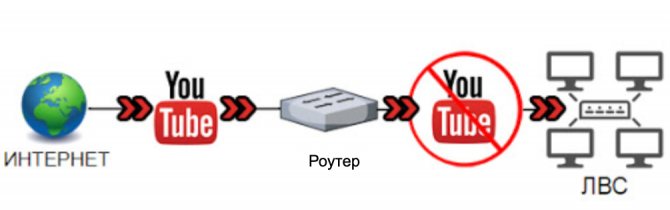
И не забывайте о том, что современные дети находят множество способов обойти блокировки и ограничения Иногда единственным выходом из ситуации бывает только забирать шнур питания с собой, уходя из дома или ежедневно менять пароль от wifi.
Как установить блокировку сети на Smart TV
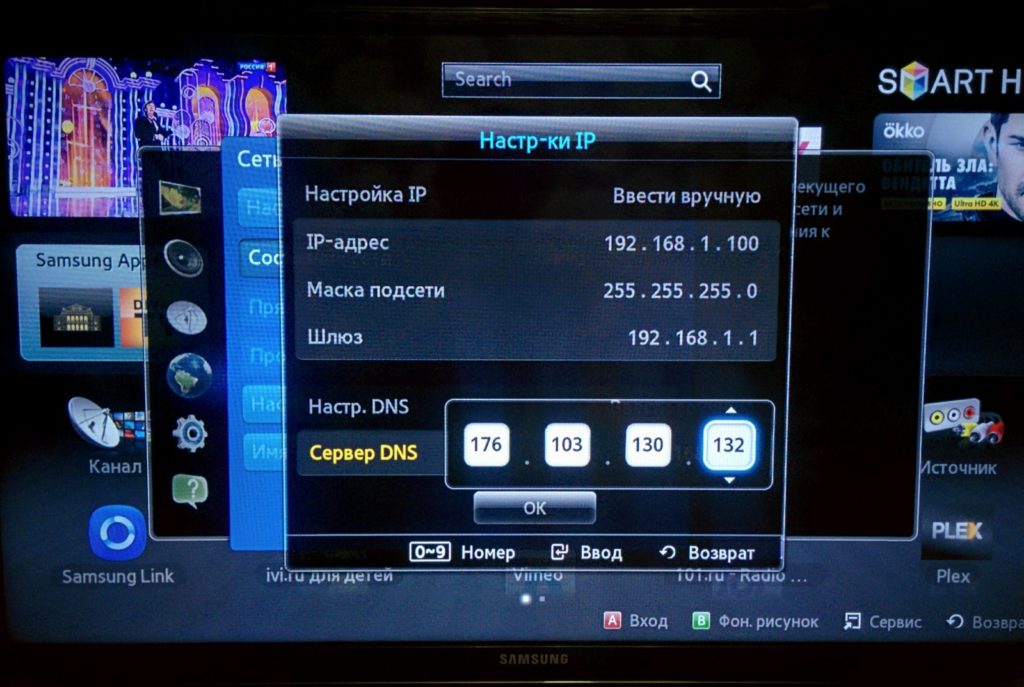
После смены пароля, можно установить новый, и при этом заблокировать сеть на телевизоре Smart TV.
Последовательность действий:
- Нажать кнопку с настройками.
- Выбрать вкладку “Сеть”, и перейти на сетевое подключение.
- Желательно прочитать появившуюся инструкцию, и подтвердить свои действия.
- Далее перейти на вкладку с настройками подключения и там выбрать нужную сеть – Смарт ТВ.
- Теперь вводим новый пароль и нажимаем кнопку “Готово”.
Если на экране появился значок “Включён”, значит всё прошло удачно. Такие манипуляции можно сделать с любым телевизором, например, установка на Самсунг, Philips или LG. Различия будут несущественные.
Рекомендации для создания правильного пароля на сеть
Никто не хочет, чтобы его телевизор «хакнули», а теперь это вполне возможно, если не принять некоторые меры для обеспечения своей же безопасности.
Путь к тому, как установить защиту, уже было указано, а теперь несколько советов, как сделать так, чтобы её не смогли взломать:
Важно выбрать сложную комбинацию чисел, но и где-то записать их, чтобы не забыть. Как правило, на телевизорах установлено блокировку, которая является восьмизначным набором цифр, хотя на некоторых моделях можно вводить десятизначные комбинации, и даже больше;. Цифры набираются с помощью клавиатуры на пульте, потому убедитесь, что никакая из кнопок не западает;
Цифры набираются с помощью клавиатуры на пульте, потому убедитесь, что никакая из кнопок не западает;
Лучше не ставить на Смарт ТВ пароль, который повторяет дату дня рождения или какие-то другие значащие даты. Если пароль задуман для блокировки телевизора от детей, то они могут разгадать такую комбинацию, ведь современные дети довольно продвинутые.
Но очень важно не забыть пароль, ведь тогда уже сам владелец не сможет полноценно пользоваться теми преимуществами, которое предлагает устройство. Пароль можно обойти, если провести включение с помощью WPS-РВС
Эту функцию легко найти в меню настроек и автоматически подключиться к интернету
Пароль можно обойти, если провести включение с помощью WPS-РВС. Эту функцию легко найти в меню настроек и автоматически подключиться к интернету.
Пароль для блокировки каналов
Кроме настроек сети, блокировку можно поставить и на каналы, ведь не забываем, что перед нами все-таки телевизор, пусть и с большим количеством дополнительных программ. Итак, поставить блок можно таким образом:
- Включаем функцию «Блокировка канала», переходя в меню и выбрав раздел «Трансляция». В «Блокировке…» нужно выбрать канал, который нужно запаролить, и ввести пароль. Если его не поменять, то по умолчанию он будет стандартным – «0000»;
- Чтобы выбрать каналы, доступ к которым ограничится, нужно пройти такой путь: Меню – Трансляция – Изменение канала. А напротив нежелательных каналов ставим галочки, и вводим код;
Снять блок очень просто, нужно только знать запароленный код и разбираться в настройках.
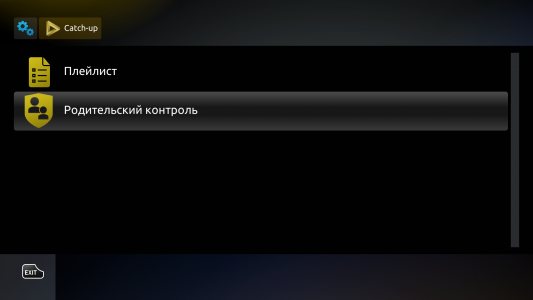
Как настроить голосовое управление
1. Запустите приложение Яндекс и перейдите в раздел Устройства.
2. Нажмите “+”, выберите Другое устройство и подключите гаджет к системе умного дома (если не сделали этого ранее).
При использовании стороннего ИК-пульта его можно подключить в качестве оригинального пульта от Яндекс или “прокинуть” через плагин используемого бренда, например, Tuya или Xiaomi.
В таком случае задержка между командой и ее выполнением может увеличиться, ведь сигнал кроме облака Яндекс будет проходить через китайские сервера и облака сторонних компаний. Если гаджет распознается в качестве оригинального аксессуара Яндекс, лучше подключать его именно так.
3. Когда пульт добавлен в приложение, открываем его страницу и нажимаем Добавить устройство.
4. Выбираем подходящий тип устройства (телевизор, приставка, кондиционер или ресивер) и находим модель по производителю.
Можно использовать автоматический выбор гаджета, в этом случае потребуется направить оригинальный ИК-пульт устройства на приемник и нажать несколько кнопок. Система идентифицирует аксессуар и подберет максимально подходящий профиль управления.
Самая интересная опция в данном разделе – Настроить вручную. Она позволяет создавать кастомные пульты управления для дальнейшего управления голосом. Вы не получите удобный интерфейс пульта ДУ в приложении, но сможете задействовать гораздо больше фишек управляемого девайса. Об этом расскажем ниже.
5. На странице добавленного устройства увидите пульт управления и вкладку с самыми распространенными голосовыми командами, которые можно использовать для управления. Команду можно отправить через приложение Яндекс на смартфоне, фирменный браузер на компьютере или колонку с ассистентом Алисой.
После этого оригинальный ИК-пульт от телевизора или приставки больше не понадобится.
Debloater
Данным способом удаления программы YouTube на смартфоне стоит пользоваться только в том случае, если предыдущие не помогли. Он довольно сложен в исполнении и задействует также компьютер. А заключается метод в следующем:
- Скачайте Debloater на свой компьютер.
- Инсталлируйте на компьютере драйвера для вашего смартфона.
- На телефоне в настройках перейдите в раздел «Для разработчиков» и активируйте режим «Отладка по USB».
- Установите на телефон KingRoot и нажмите в ней по кнопке «Управление Root-правами».
- В выпадающем списке «Программа ADB» выберите пункт «Запрос».
- В меню выберите «Разрешить».
Дальнейшие действия необходимо будет выполнять на компьютере:
- Запустите программу Debloater.
- В левом углу кликните по пункту «Read Device Packages».
- Появится список всех установленных приложений на телефоне. Выберите подлежащие удалению.
- Нажмите по кнопке «Remove», а затем «Apply».
Сразу после этого все выбранные программы будут деинсталлированы с мобильного устройства, после чего Debloater можно будет закрыть.
Теперь вы знаете девять способов, как удалить Ютуб с телефона. Как можно заметить, все перечисленные программы не требуют авторизации, соответственно, вам не нужно будет создавать новые аккаунты, что без сомнения облегчает выполнение поставленной задачи.
Как удалить Ютуб с телефона Андроид? Несмотря на то, что эта социальная сеть является самой популярной для просмотра видео, не все ей пользуются. На части смартфонов и планшетов, где по умолчанию установлен пакет программ Google, Ютуб тоже стоит автоматически. Если вы не пользуетесь этим видеоресурсом, и хотите освободить место для других файлов, то эта статья для вас. Здесь мы собрали ряд действенных методов, которые помогут очистить хранилище.

Пошаговая инструкция по настройке каналов на Смарт ТВ
Чтобы иметь возможность смотреть любимые программы и телепередачи, необходимо выполнить поиск всех эфирных каналов. Вначале нужно выбрать источник сигнала. Его тип (аналоговый, цифровой или спутниковый) зависит от вида используемого оборудования.
Для настройки каналов нужно придерживаться следующего алгоритма действий:
- открыть «Меню» телевизора;
- перейти в раздел «Все настройки»;
- выбрать категорию «Каналы»;
- установить тип сигнала и активировать опцию «Автоматический поиск».
Процесс сканирования длится несколько минут, однако после его завершения найденные каналы потребуется сохранить. Если одна или несколько трансляций отсутствует, их можно найти , активировав ручную регулировку. Для этого нужно знать частоту и диапазон вещания.
Как разблокировать телевизор, если забыли пароль
Бывают ситуации, когда телевизор работает и с пульта никаких манипуляций производить не надо. Но при включении, каналы не переключаются, и появляется надпись про введение пароля. В таком случае нужно произвести настройку каналов через автоматический поиск. Тогда телевизор восстановит вещание.

Если дело касается Smart TV, то проблема может быть в старом программном обеспечении. Система будет подавлять возникшие ошибки с помощью блокировки. Для исправления придётся перепрошить телевизор.
Если ни одно действие не помогает, следует попробовать сбросить пароль до заводского или воспользоваться смартфоном с установленной программой «AnyMote Universal Remote».
Как сбросить пароль телевизора LG или Самсунг(могу и ошибаться):
- Найти значок LG Service и нажать на него, чтобы скачать активатор программы.
- Провести по экрану пальцем влево, чтобы активировать второй экран. Найти клавишу In Stop и нажать на нее. Телефон должен быть направлен точно на ТВ экран.
- Ввести код 0413 на обычном пульте управления.
- Все настройки телевизора откатятся до заводских.
Также подойдет программа на телефон MyRemocon. Инструкции по сбросу пароля такие же, но для начала нужно пролистать приложение до конца, пока пользователь не увидит серые кнопки. Одна из них – In Stop. Активировав клавишу, нужно совершить те же действия из инструкции.
Зная подобные хитрости, не страшно забыть пароль от телевизора, поскольку можно просто поменять его на новый с пульта или смартфона с приложением Remote.
Как исправить проблему
Если приложение Youtube пропало в панели задач, вернуть его будет невозможно, так как в случае с устройствами, выпущенными ранее 2012 года, решение прекратить их поддержку исходило от самого сервиса Google.
Если приложение сохранилось в меню, но у вас не получается авторизоваться в нем, скачайте неофициальную утилиту. Сделать это можно таким образом:
- установите на свой компьютер приложение — аналог ютуба;
- разархивируйте приложение и сохраните на флешке в папке под названием Youtube;
- флешку с папкой вставьте в USB-разъем на устройстве, отсоединив предварительно от него все другие девайсы;
- включите телевизор и сразу же откройте программу Smart Hub;
- теперь в списке доступных приложений вы увидите иконку ютуба.
Как поменять местами кнопки навигации на телефоне Samsung

Решено: приложение Smart Home не может выйти за пределы экрана входа точки доступа — Samsung Community
У меня проблемы с подключением газовой плиты NX58K9850SG / AA, которую мы купили в прошлом месяце, к Wi-Fi. Функция обнаружения точки доступа приложения не находит мой Wi-Fi и не возвращает никаких сообщений, когда прекращает поиск. Нажатие на поле ввода AP после остановки функции просто перезапускает функцию без отображения клавиатуры, поэтому я не могу ввести имя AP. Единственный способ ввести имя точки доступа — сначала нажать на поле пароля, ЗАТЕМ с помощью клавиатуры вернуться в поле точки доступа.Но даже если SSID и пароль были введены, нажатие кнопки «Далее» немедленно приводит к сбою приложения, делая это приложение совершенно бессмысленным.
Обзоры пронизаны той же проблемой, с которой многие сталкивались еще в 2015 году.Есть ли что-нибудь исправить?
Подключение Smart TV
Чтобы задействовать все функции технологии Smart TV, необходимо подключить телевизор к Интернету. Осуществить это можно 2-мя способами:
- подключение беспроводного типа с использованием Wi-Fi сети;
- соединение телевизора и роутера при помощи Интернет-кабеля.
Правильнее всего – определиться со способом соединения ещё до приобретения телевизора. Однако настоятельно рекомендуется приобретать устройства, взаимодействующие с Интернетом посредством Wi-Fi. Такой способ соединения с сетью гораздо быстрее Интернет-кабеля, схему гораздо проще подключить, можно избежать лишних трат и прокладывания кабеля по квартире.
В любом случае, подключить технологию Smart TV к Интернету несложно:
- Кабельное соединение.
Это самый простейший способ, хоть и не очень практичный. Берётся Интернет-кабель и напрямую соединяется между телевизором, модемом и Ethernet-портом. Связь будет распознана мгновенно, после чего можно начинать пользоваться всеми удобствами системы Smart TV на телевизоре: смотреть видео, скачивать их, пользоваться Skype (при наличии периферийного оборудования).
- перемещение устройств затрудняется и полностью зависит от расположения роутера и длины кабеля;
- малейшее повреждение провода может вызвать определённую нестабильность в работе сети или полностью испортить подключение к Интернету;
- со временем оболочка кабеля может трескаться, обнажая внутренности кабеля (повышается вероятность удара током);
- в некоторых случаях нет возможности проложить дополнительный кабель красиво (под плинтусом или полом), в итоге он будет неряшливо лежать прямо на полу.
- самая простая схема подключения, которую только можно придумать (справится любой человек, даже полноценный новичок);
- нет необходимости разбираться в настройках и как-либо дополнительно настраивать телевизор на приём сигнала;
- 99% всех неисправностей заключаются в кабеле – после его замены Интернет вновь появляется;
- Интернет-кабель приобретается по низкой цене, а вся процедура подключения длится не больше 1 минуты.
Один конец LAN-кабеля необходимо подключить к Ethernet-разъёму в телевизоре с технологией Smart TV, а второй конец – к внешнему модему Интернет-сети. Сам модем также соединяется с Ethernet-портом в стене (если этого не было сделано ранее). Затем произойдёт непродолжительное распознание устройством нового соединения, и доступ к Интернету появится. На этом подключение заканчивается.
- Беспроводное соединение.